Nokia N97: Начало работы
Начало работы: Nokia N97
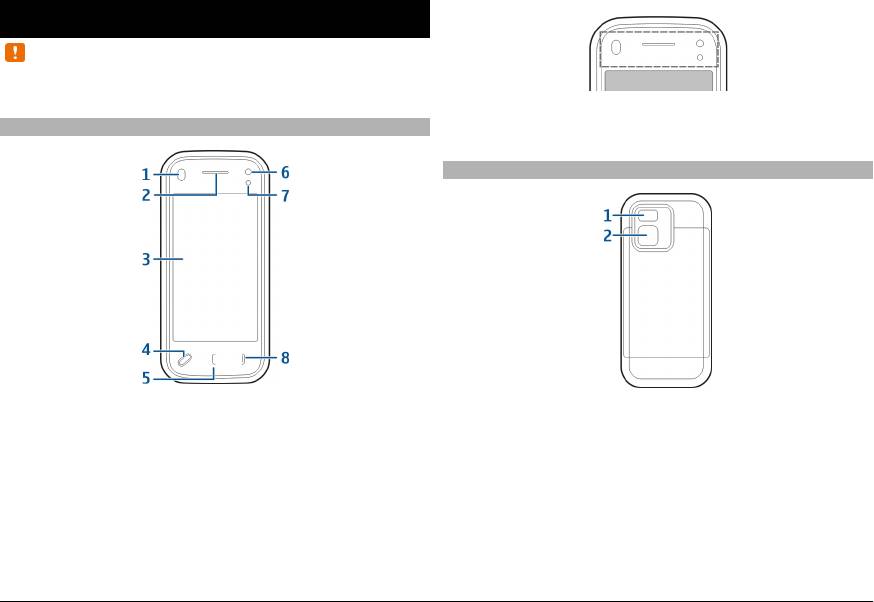
Начало работы
Примечание: Покрытия на поверхности этого
устройства не содержат никеля. Поверхность этого
устройства изготовлена из нержавеющей стали.
Не закрывайте область над сенсорным экраном,
Клавиши и компоненты (вид спереди)
например, защитной пленкой или лентой.
Клавиши и компоненты (вид сзади)
1 Датчик расстояния
1 Вспышка камеры
2 Динамик
2 Объектив камеры
3 Сенсорный экран
4 Клавиша меню
5 Клавиша вызова
6 Дополнительная камера
7 Датчик освещенности
8 Клавиша разъединения
© 2011 Nokia. Все права защищены. 9
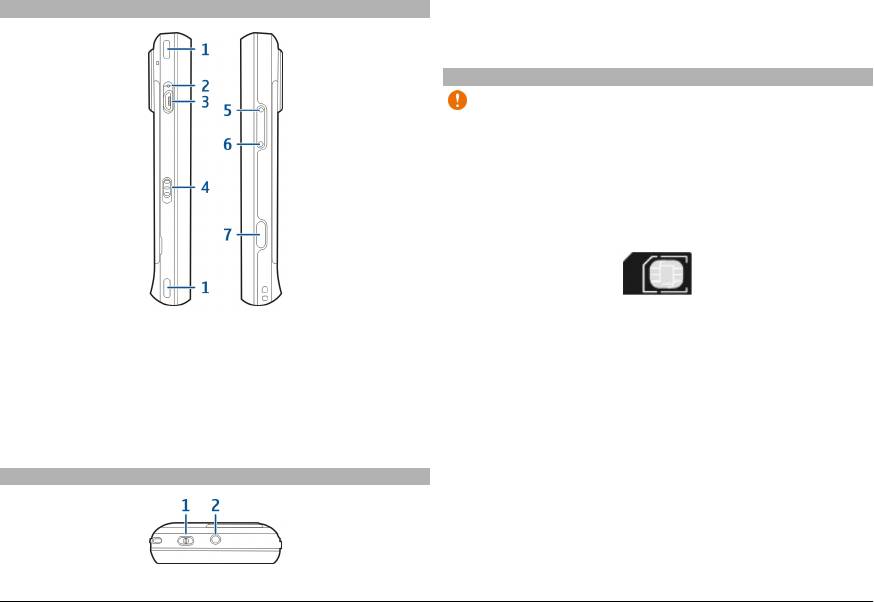
Клавиши и компоненты (сбоку)
1 Кнопка включения
2 Разъем Nokia AV (3,5 мм)
Установка SIM-карты и аккумулятора
Важное замечание. Не используйте в данном
устройстве SIM-карту типа mini-UICC или любую другую
мини-SIM-карту с адаптером либо SIM-карту, которая
имеет форму mini-UICC (см. рисунок). Мини-SIM-карты,
размер которых меньше стандартного, не
поддерживаются. Использование несовместимой SIM-
карты может повредить устройство или саму карту и
хранимые на ней данные.
Для того чтобы избежать повреждения задней крышки,
1 Стереодинамик
тщательно следуйте инструкциям.
2 Индикатор подсветки уровня заряда
3 Разъем Micro-USB
Безопасное извлечение. Перед отсоединением
4 Переключатель блокировки
аккумулятора обязательно выключите устройство и
5 Клавиша увеличения громкости/масштаба
отсоедините его от зарядного устройства.
6 Клавиша уменьшения громкости/масштаба
7 Клавиша спуска затвора
1 Снимите заднюю панель, отделив ее внизу
устройства.
Клавиши и компоненты (верхняя часть)
© 2011 Nokia. Все права защищены.10
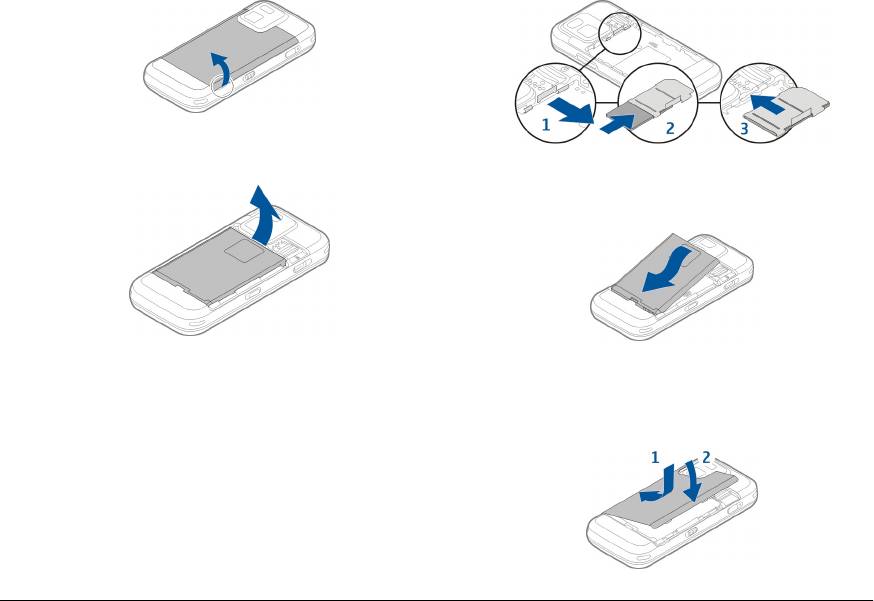
2 Если аккумулятор вставлен, приподнимите и
извлеките его.
4 Совместите контакты аккумулятора с
соответствующими контактами отсека и вставьте
аккумулятор.
3 Вытяните держатель SIM-карты и установите SIM-
5 Для установки задней панели вставьте верхние
карту. Убедитесь, что область контактов на карте
фиксаторы в соответствующие отверстия, а затем
направлена вниз, а скошенный угол карты направлен
нажмите на нижнюю часть панели, чтобы
в сторону скошенного угла на держателе. Задвиньте
зафиксировать ее.
держатель SIM-карты на место.
© 2011 Nokia. Все права защищены. 11
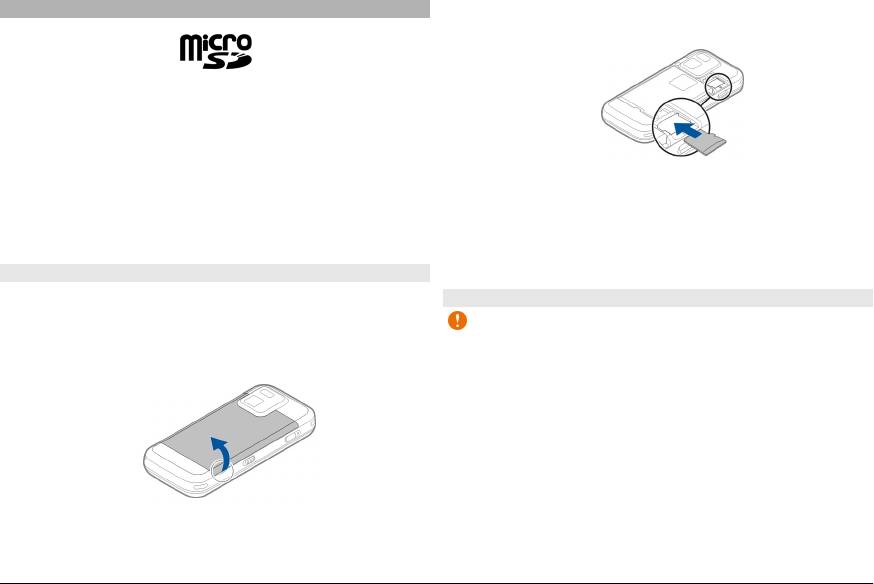
2 Вставьте совместимую карту памяти в гнездо.
Карта памяти
Убедитесь в том, что контакты карты обращены вниз
и в сторону гнезда.
Используйте только совместимые карты памяти карты
microSD, рекомендованные корпорацией Nokia для
данного устройства. Корпорация Nokia придерживается
принятых стандартов для карт памяти, однако карты
некоторых изготовителей могут быть не полностью
совместимы с данным устройством. При использовании
3 Нажмите на карту, чтобы она зафиксировалась.
несовместимых карт возможно повреждение карты и
4 Установите заднюю панель на место. Во время
устройства, а также уничтожение информации,
установки панели держите устройство лицевой
записанной на карте памяти.
стороной вниз. Убедитесь в том, что она надежно
закрыта.
Установка карты памяти
Карта памяти может быть уже установлена в устройстве.
Извлечение карты памяти
Если она не установлена, выполните следующие
Важное замечание. Не извлекайте карту памяти во
действия:
время выполнения каких-либо функций, связанных с
1 Снимите заднюю панель устройства.
обращением к карте. Это может привести к повреждению
карты памяти и устройства, а также уничтожению
информации, записанной на карте памяти.
1 Перед извлечением карты памяти нажмите клавишу
включения и выберите Извлечь карту. Все
приложения закрываются.
2 При отображении При извлечении карты
памяти
все приложения будут закрыты. Извлечь?
выберите Да.
© 2011 Nokia. Все права защищены.12
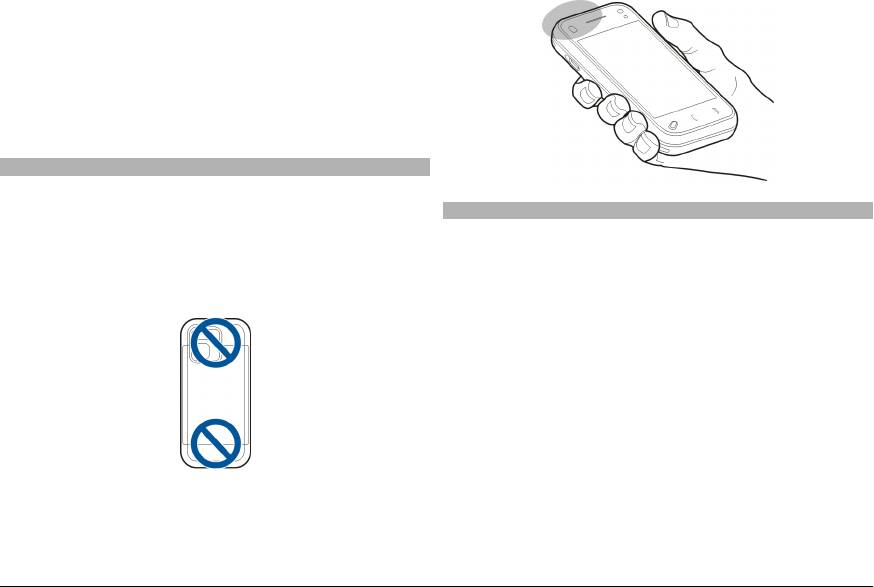
3 При отображении Извлеките карту памяти и
нажмите OK снимите заднюю панель устройства.
4 Нажмите на карту памяти для ее освобождения из
гнезда.
5 Извлеките карту памяти. Если устройство включено,
выберите OK.
6 Установите заднюю панель на место. Убедитесь в том,
что она надежно закрыта.
Расположение антенны
Устройство может быть оснащено внутренними и
внешними антеннами. Не следует без необходимости
Включение и выключение устройства
прикасаться к антенне во время передачи или приема.
Порядок включения устройства:
Прикосновение к антеннам ухудшает качество связи,
может привести к нецелесообразному увеличению
1 Нажмите и удерживайте нажатой клавишу
мощности излучаемого сигнала и сокращению времени
включения.
работы аккумулятора.
© 2011 Nokia. Все права защищены. 13
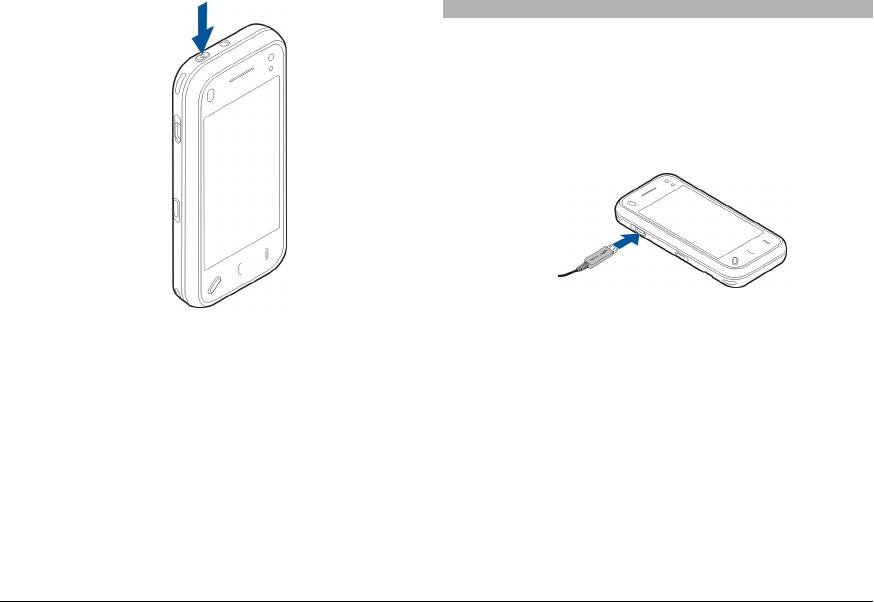
Зарядка аккумулятора
Аккумулятор поставляется частично заряженным,
однако перед первым включением устройства может
потребоваться перезарядка аккумулятора. При
отображении индикатора низкого заряда выполните
следующие действия:
1 Подсоедините зарядное устройство к сетевой
розетке.
2 Подсоедините зарядное устройство к телефону. В
2 В ответ на запрос ввода PIN-кода или кода
процессе зарядки аккумулятора светится индикатор
блокировки, введите его и выберите OK. Код
зарядки рядом с разъемом micro-USB.
блокировки по умолчанию 12345. Если Вы забудете
3 Когда в устройстве отображается полный заряд,
код и заблокируете устройство, потребуется
отключите зарядное устройство от устройства, затем
техническое обслуживание, за которое может
от сетевой розетки.
взиматься плата. Дополнительную информацию
можно получить в информационном центре Nokia
Зарядка аккумулятора в течение определенного времени
Care или у дилера, продавшего устройство.
не требуется, устройством можно пользоваться во время
зарядки. Если аккумулятор полностью разряжен, пройдет
Чтобы выключить устройство, нажмите клавишу
несколько минут до появления
на дисплее индикатора
выключения и
выберите Выключить!.
уровня заряда аккумулятора или до того, как телефон
можно будет использовать для посылки вызовов.
© 2011 Nokia. Все права защищены.14
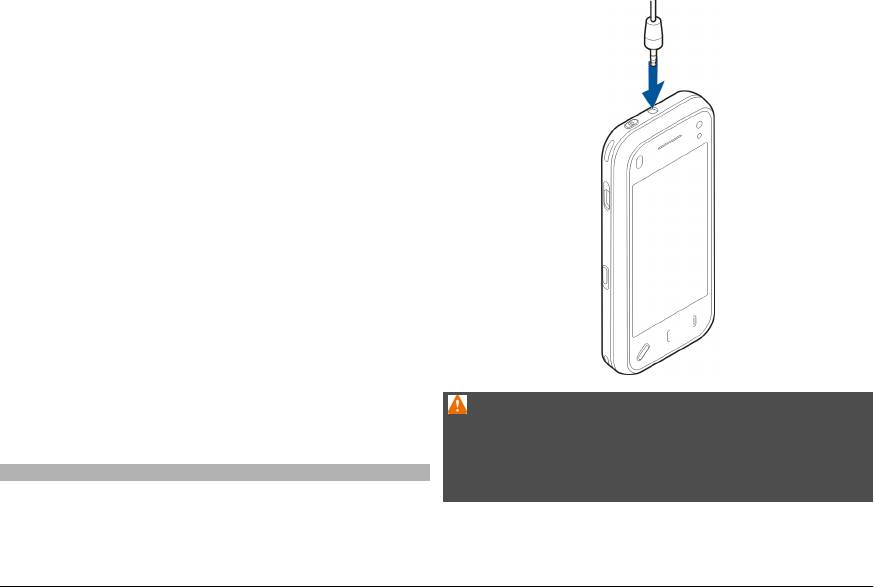
Совет. Неиспользуемое зарядное устройство следует
отключить от сетевой розетки. Зарядное устройство,
подключенное к розетке, потребляет электроэнергию,
даже когда оно не подключено к устройству.
Зарядка от USB
Зарядку от USB можно использовать при отсутствии
свободной сетевой розетки. Во время зарядки устройства
через USB можно также передавать данные.
1 Подключите совместимое устройство USB к вашему
устройству с помощью совместимого
кабеля USB.
Эффективность зарядки через USB значительно
отличается. В некоторых случаях для начала зарядки
и включения устройства может потребоваться очень
много времени.
2 Если устройство включено, на его дисплее можно
выбрать вариант режима USB.
Во время работы например, во время активного
видеовызова или в режиме высокоскоростной передачи
данных устройство может нагреваться. В большинстве
случаев это не является признаком
неисправности. При
появлении признаков нарушения нормальной работы
Внимание!
устройства обратитесь в ближайший
Использование минигарнитуры может снизить
специализированный сервисный центр.
чувствительность слуха к внешним звукам. Не
пользуйтесь минигарнитурой в ситуациях, создающих
Мини-гарнитура
угрозу безопасности.
К устройству можно подключить совместимую мини-
гарнитуру или совместимые наушники. Возможно,
Не подключайте аппаратуру, которая формирует
потребуется выбрать режим использования кабеля.
выходной сигнал, так как это может повредить
© 2011 Nokia. Все права защищены. 15
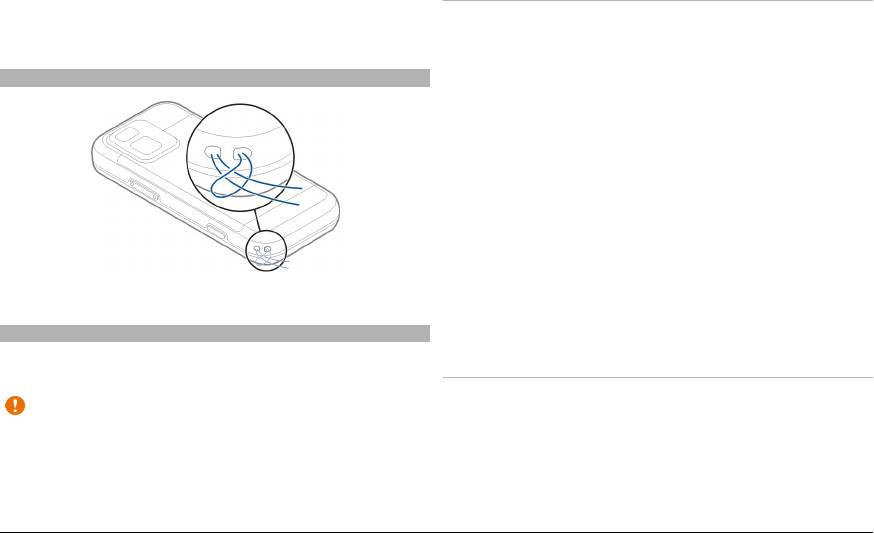
устройство. Не подключайте источники напряжения к
карандаши, ручки и другие острые предметы для работы
разъему AV Nokia.
с сенсорным экраном.
При подключении к разъему AV Nokia внешнего
Касание и двойное касание
устройства или минигарнитуры, отличных от
рекомендованных корпорацией Nokia для данного
Для открытия приложения или выбора другого элемента
устройства, уделите особое внимание уровню громкости.
на сенсорном экране обычно нужно коснуться его
пальцем. Однако для открытия следующих элементов
Прикрепление ремешка для кисти
необходимо коснуться их дважды.
• Список элементов приложения, например папка
"Черновики" приложения "Сообщения"
• Файлы в списке, например изображение в папке
снимков приложения "Фотографии".
Совет. При открытии списка первый элемент уже
выделен. Для открытия
выделенного элемента
коснитесь его дважды.
При однократном касании файла или другого
Проденьте ремешок для кисти и затяните его.
элемента он выделяется. Для просмотра функций,
доступных для элемента, выберите Функции или
Действия на сенсорном экране
(если доступно) значок на панели инструментов.
Используйте для работы с сенсорным экраном палец или
Выбор
перо (при наличии).
В настоящей документации открытие приложений или
Важное замечание. Пользуйтесь только пером,
элементов однократным или двукратным касанием
рекомендованным корпорацией Nokia для данного
называется выбором.
устройства. Применение пера любого другого типа
приводит к аннулированию гарантий на устройство и
может повредить сенсорный экран. Оберегайте
сенсорный экран от царапин. Запрещается использовать
© 2011 Nokia. Все права защищены.16
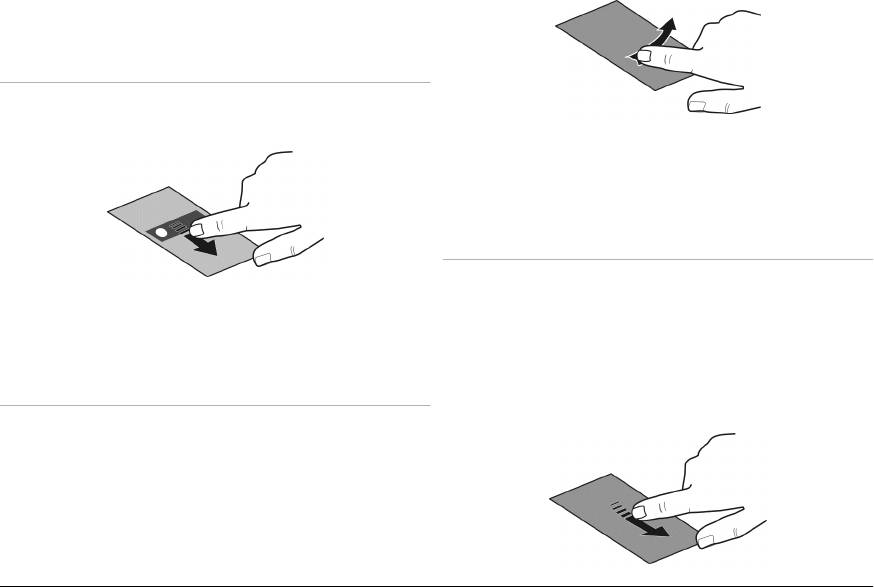
Пример: Для выбора Функции > Справка коснитесь
Функции, затем Справка.
Перетаскивание
Для перетаскивания поместите палец на экран и
проведите им по экрану.
Пример: При просмотре изображений для перехода к
следующему или предыдущему изображению проведите
по экрану влево или вправо, соответственно.
Рывок
Для того чтобы выполнить рывок, поместите палец на
экран и быстро проведите им поперек экрана, затем
Пример: Для прокрутки Интернет-страницы перетащите
быстро уберите палец. Содержимое на экране продолжит
ее пальцем.
прокручиваться в направлении и со скоростью,
заданными в момент отпускания экрана. Для того чтобы
выбрать элемент из списка прокрутки и остановить
Проведение по экрану
перемещение, нажмите на него. На вашем устройстве
рывки доступны в
музыкальном проигрывателе.
Для выполнения прокрутки быстро проведите по экрану
пальцем влево или вправо.
© 2011 Nokia. Все права защищены. 17
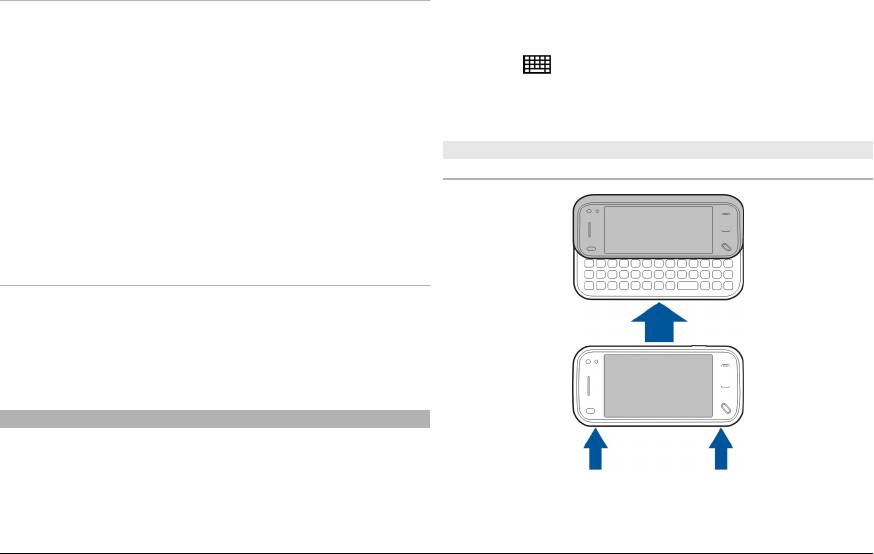
клавиатуру или режим рукописного ввода для ввода
символов непосредственно на экране.
Прокрутка
Для открытия виртуальной клавиатуры выберите любое
Для прокрутки списков с полосой прокрутки вверх или
поле ввода текста. Для переключения между
вниз перетащите ползунок полосы прокрутки.
виртуальной клавиатурой и режимом рукописного ввода
выберите
и требуемый режим ввода.
В некоторых списках можно поместить палец на элемент
списка и перетащить его вверх или вниз.
Методы ввода и языки, для которых поддерживается
распознавание рукописного ввода, зависят от региона.
Пример: Для прокрутки контактов поместите палец на
Ввод с клавиатуры
контакт и перетащите его вверх или вниз.
Клавиатура
Совет. Для просмотра краткого описания значка
поместите палец на значок. Описание
доступно не для
всех значков.
Подсветка сенсорного экрана
Подсветка сенсорного экрана отключается после
определенного времени простоя.
Для включения подсветки экрана разблокируйте экран и
клавиши, если необходимо, и нажмите клавишу меню.
Ввод текста
Текст можно ввести различными способами. Если панель
открыта, используйте полная клавиатура, как
стандартную клавиатуру. Когда панель закрыта, для
ввода текста можно использовать виртуальную
Устройство оснащено полной клавиатурой. Для открытия
клавиатуры сдвиньте сенсорный экран вверх. Во всех
© 2011 Nokia. Все права защищены.18
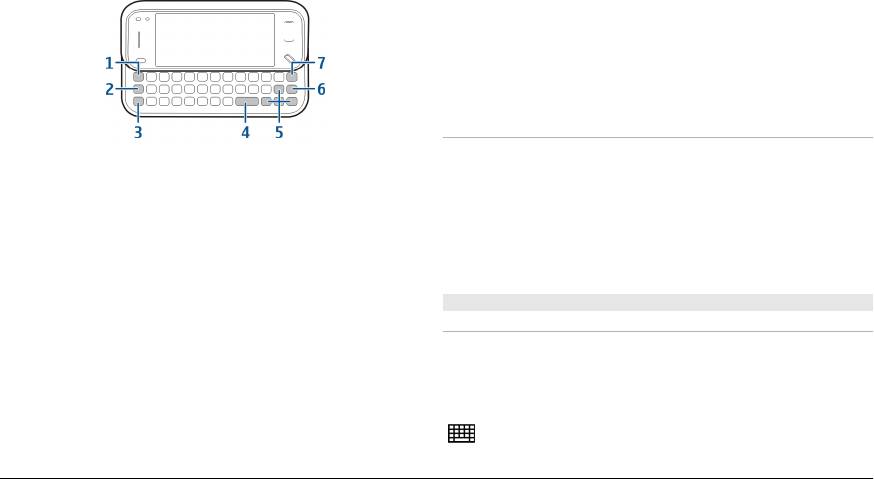
приложениях при открытии клавиатуры ориентация
нижнего регистра в режиме верхнего регистра,
экрана автоматически изменяется с книжной на
нажмите один раз клавишу Shift, а
затем требуемую
альбомную.
буквенную клавишу.
4 Клавиша ''Пробел''
5 Клавиши со стрелками. Чтобы переместиться вверх,
вниз, влево или вправо, используйте клавиши со
стрелками.
6 Клавиша Enter
7 Клавиша Backspace. Для удаления буквы нажмите
клавишу Backspace. Для удаления нескольких букв
нажмите клавишу Backspace и удерживайте ее
нажатой.
Вставка букв, не показанных на клавиатуре
1 Клавиша символов. Для вставки специальных
Возможна вставка разновидностей букв, например букв с
символов, не показанных на клавиатуре, нажмите
надстрочными знаками. Чтобы вставить á, нажмите и
клавишу символов один раз и выберите
удерживайте нажатой клавишу символов, одновременно
необходимый символ из таблицы.
нажимая клавишу А несколько раз, пока не отобразится
2 Клавиша Function. Для вставки специальных
требуемый символ. Порядок и доступность букв зависят
символов, указанных на верхней стороне клавиш,
от выбранного языка ввода.
нажмите клавишу Function, а затем соответствующую
буквенную клавишу, или нажмите и удерживайте
нажатой только буквенную клавишу. Чтобы ввести
Сенсорный ввод
несколько специальных символов подряд, дважды
Рукописный ввод
нажмите клавишу Function, а затем нажимайте
Методы и языки ввода, поддерживаемые режимом
требуемые буквенные клавиши. Для возврата в
распознавания рукописного ввода, зависят от региона;
обычный режим нажмите клавишу Function один раз.
этот режим может быть доступен не для всех языков.
3 Клавиша Shift. Для переключения между режимами
верхнего и нижнего регистров дважды нажмите
Для включения режима рукописного ввода выберите
клавишу Shift. Чтобы ввести одну букву верхнего
> Рукописный ввод.
регистра в режиме нижнего регистра или одну букву
© 2011 Nokia. Все права защищены. 19
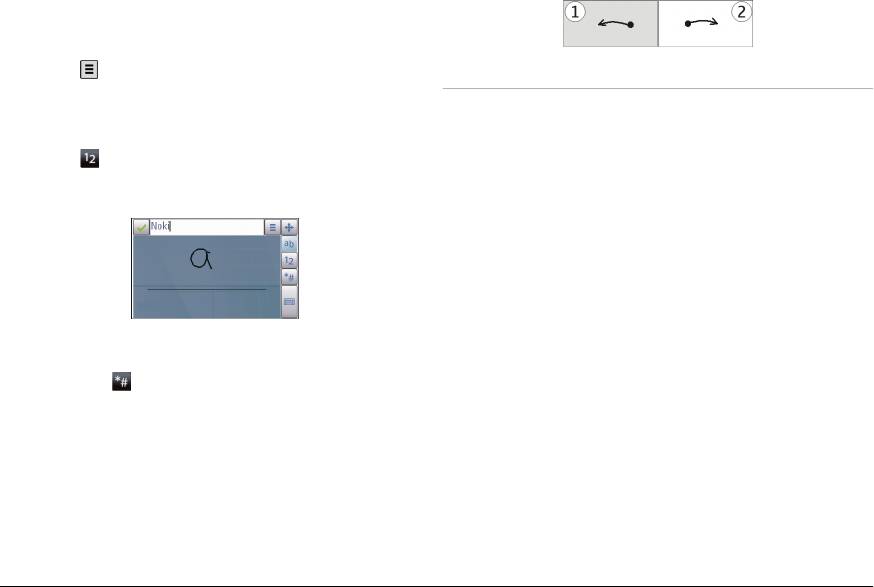
Пишите ровные разборчивые символы в области ввода
текста, оставляя промежуток между символами.
Для обучения устройства распознаванию вашего почерка
выберите
> Обучен. рукопис. вводу. Эта функция
Параметры сенсорного ввода
доступна не для всех языков.
Выберите Меню > Параметры и Телефон > Сенсорный
Для ввода букв и цифр (режим по умолчанию) пишите
ввод.
слова, как обычно. Для выбора режима ввода цифр
Для настройки ввода текста на сенсорном экране
выберите
. Для ввода символов, отличных от
выберите одну из следующих функций:
латинского алфавита, выберите соответствующий
Обучен. рукописн. вводу — Открытие приложения
значок, если доступен.
обучения рукописному вводу. Обучите устройство
распознавать Ваш почерк. Эта функция доступна не для
всех языков.
Язык ввода — Определение специфических символов
языка, распознаваемых при рукописном вводе, и
раскладки экранной клавиатуры.
Скорость
ввода — Настройка скорости распознавания
рукописного ввода.
Для ввода специальных символов пишите их, как обычно,
Направляющая линия — отображение или скрытие
или выберите
и необходимый символ.
направляющей линии в области рукописного ввода.
Направляющая линия помогает писать ровно, что
Для удаления символов или перемещения курсора назад
обеспечивает лучшее распознавание рукописного ввода
проведите пером в обратном направлении (см. рис. 1).
устройством. Эта функция может быть доступна не для
всех языков.
Для вставки пробела проведите пером в обратном
Ширина пера — изменение толщины текстовых
направлении (см. рис. 2).
символов.
Цвет пера — изменение цвета текста.
© 2011 Nokia. Все права защищены.20
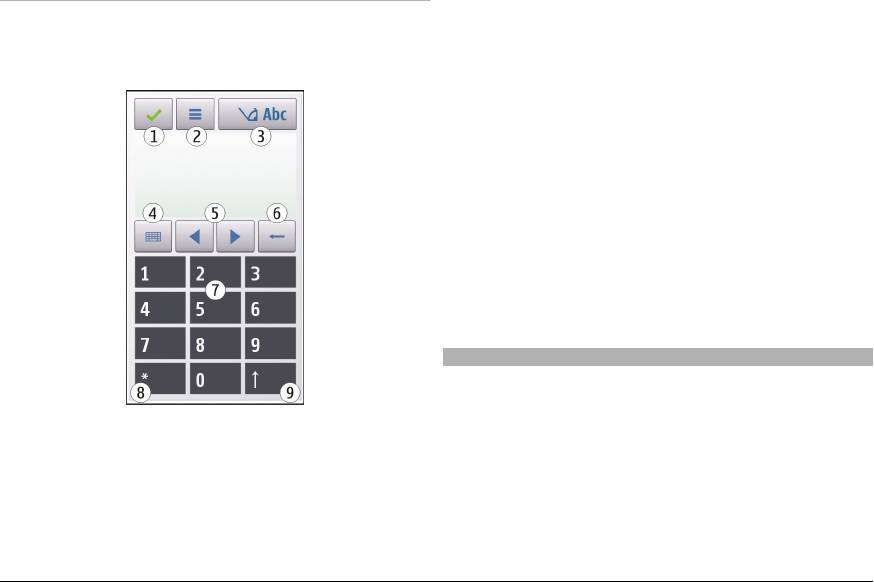
Виртуальная клавиатура
режим интеллектуального ввода текста, изменить
С помощью виртуальной клавиатуры (Алфав.-
регистр символов и переключиться между
режимами
цифровая клав.) можно вводить те же символы, что и
ввода букв или цифр.
вводимые с помощью обычной клавиатуры телефона с
4 Режим ввода – отображение всплывающего окна, в
цифрами на клавишах.
котором можно выбрать режим ввода. При касании
элемента текущий метод ввода закрывается и
открывается выбранный. Доступность режимов
ввода может меняться в зависимости от того,
включен автоматический режим ввода (настройки
датчика) или нет.
5 Клавиши со стрелками – прокрутка влево или вправо.
6 Клавиша "Backspace"
7
Цифровые клавиши
8 Клавиша со звездочкой — открытие таблицы
специальных символов.
9 Клавиша "Shift" – изменение регистра символов,
включение и отключение режима
интеллектуального ввода текста и переключение
между режимами ввода букв или цифр.
Блокировка клавиш и сенсорного экрана
При включенной функции блокировки устройства или
клавиатуры сохраняется возможность вызова службы
экстренной помощи, номер которой запрограммирован в
1 Клавиша "Закрыть" – закрытие виртуальной
памяти устройства.
клавиатуры (Алфав.-цифровая клав.).
2 Меню ввода — открытие меню сенсорного ввода,
Чтобы заблокировать или разблокировать сенсорный
содержащего такие команды, как Включить
экран и клавиши, передвиньте переключатель
словарь и Язык ввода. Для добавления значка
блокировки на боковой панели устройства.
настроения выберите Вставить смайлик.
3 Индикатор ввода текста – открытие всплывающего
окна, в котором можно включить или отключить
© 2011 Nokia. Все права защищены. 21
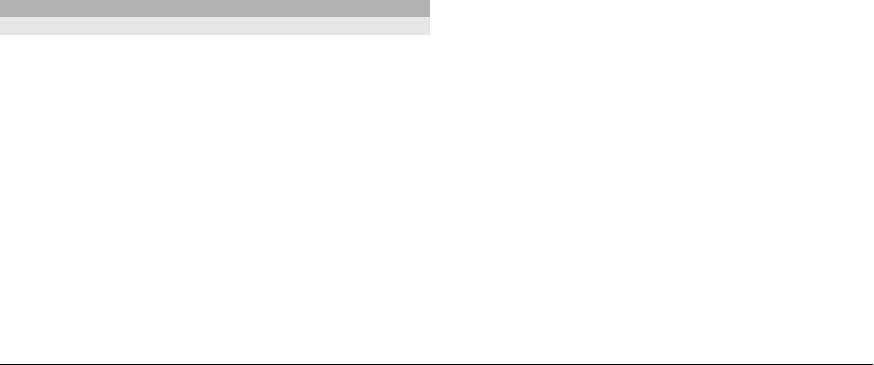
Когда сенсорный экран и клавиши заблокированы,
включается автономный режим, и может осуществляться
сенсорный экран выключен, а клавиши неактивны.
передача.
При сдвиге сенсорного экрана вверх блокировка
Перенос содержимого впервые
клавиатуры отключается.
1 Для первой загрузки данных с другого устройства на
Ваше устройство выберите Меню > Параметры >
Экран и клавиши могут быть заблокированы
Связь > Прдч данных > Перенос данн..
автоматически после периода бездействия.
2 Выберите
тип соединения для передачи данных. Оба
устройства должны поддерживать выбранный тип
Для изменения настроек автоматической блокировки
соединения.
экрана и клавиш выберите Меню > Параметры и
Телефон > Упр. телефоном > Автоблок. клав..
3 При выборе Bluetooth в качестве типа подключения
подключите два устройства. Для поиска в Вашем
устройстве устройств с поддержкой канала связи
Приложение "Перенос" для устройств Nokia
Bluetooth выберите Продолж.. Выберите устройство,
Передача содержимого
с которого требуется передать содержимое. На
С помощью приложения "Перенос" можно копировать
дисплее отображается запрос на ввод кода. Введите
содержимое, например номера телефонов, адреса,
код (от 1 до 16 цифр)
и выберите OK. Введите тот же
элементы календаря и изображения, с предыдущего
самый код на другом устройстве и выберите OK.
устройства Nokia на Ваше устройство.
Сопряжение устройств выполнено.
В некоторых более ранних устройствах Nokia нет
Доступный для передачи тип содержимого зависит от
приложения "Перенос". В этом случае приложение
модели устройства, с которого выполняется передача.
"Перенос" передается в другое устройство в виде
Если это устройство поддерживает синхронизацию,
сообщения. Для установки приложения "Перенос" на
можно также синхронизировать данные между
другом устройстве откройте сообщение и следуйте
устройствами. В случае несовместимости устройств на
выводимым на экран инструкциям.
дисплее устройства
появится соответствующее
4 На
устройстве выберите содержимое, которое
сообщение.
требуется передать с другого устройства.
Если другое устройство нельзя включить без SIM-карты,
После начала передачи ее можно отменить и
Вы можете вставить в него свою SIM-карту. При
продолжить позднее.
включении устройства без SIM-карты автоматически
Содержимое передается из памяти другого устройства в
соответствующее местоположение на Вашем устройстве.
© 2011 Nokia. Все права защищены.22
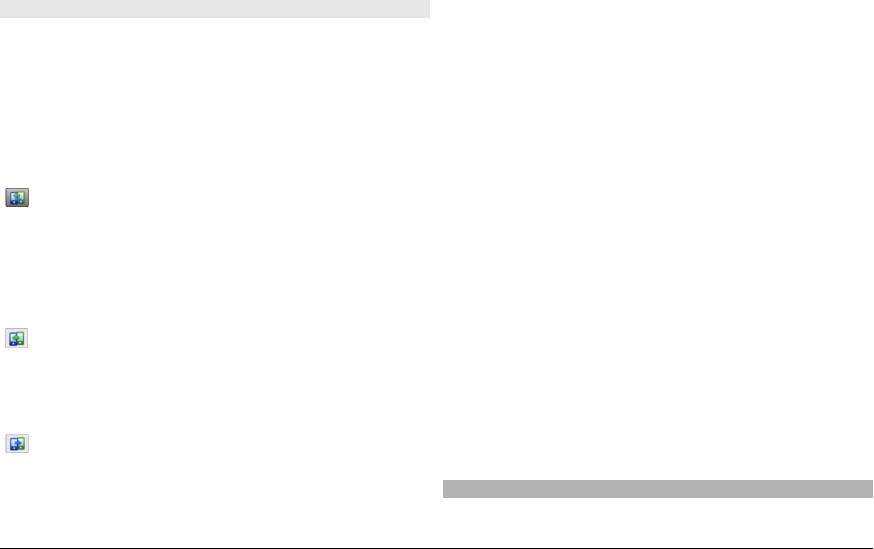
Продолжительность передачи определяется объемом
папку "Nokia", либо в C:\Nokia или E:\Nokia на вашем
передаваемых данных.
устройстве. После выбора папки для передачи элементы
синхронизируются в соответствующей папке на
Синхронизация, загрузка или передача содержимого
стороннем устройстве и наоборот.
После первой передачи данных можно начать новые
По завершении передачи данных пользователю будет
передачи или создать значки быстрого доступа, чтобы
предложено сохранить значок быстрого доступа,
повторить передачу позднее.
содержащий параметры настроек передачи на главном
экране приложения, что позволяет повторить передачу
Выберите Меню > Параметры > Связь > Прдч
позднее.
данных > Перенос данн..
Изменение значка быстрого доступа
В зависимости от модели выберите один из следующих
параметров для начала новой передачи:
Выберите Функции > Параметры ссылки.
Пользователь может создавать или, например, изменять
Синхронизация содержимого между
имя значка быстрого доступа.
устройствами, если другое устройство
поддерживает возможность синхронизации.
Просмотр журнала передачи
Синхронизация является двусторонним
На главном экране приложения выберите значок
процессом. При удалении элемента на одном
быстрого доступа и Функции > Показать журнал.
устройстве он будет удален из обоих устройств.
Восстановление удаленных элементов в режиме
Если элемент, который
требуется передать, был изменен
синхронизации невозможно.
в обоих устройствах, устройство попытается выполнить
Загрузка содержимого из стороннего устройства.
автоматическое объединение изменений. Если это
При загрузке выполняется передача
невозможно, возникает конфликт передачи.
содержимого на ваше устройство из другого
устройства. В зависимости от модели, возможно,
Разрешение конфликтов передачи
потребуется сохранить или удалить исходное
Выберите Проверка каждого, Приоритет этому тлф
содержимое из стороннего устройства.
или Приоритет друг. тлф.
Отправка содержимого из вашего устройства в
другое устройство.
Режимы
Если отправить элемент не удается, то, в зависимости от
типа стороннего устройства, можно добавить элемент в
Выберите Меню > Параметры и Режимы.
© 2011 Nokia. Все права защищены. 23
Оглавление
- Содержание
- Техника безопасности
- Начало работы
- Устройство
- Выполнение вызовов
- Контакты (телефонная книга)
- Обмен сообщениями
- Электронная почта
- Связь
- Интернет
- Определение местоположения (GPS)
- Карты
- Камера
- Фото
- Музыка
- Видеоклипы
- Настройка устройства
- Приложения
- Настройки
- Устранение неполадок
- Поиск справочной информации
- Защита окружающей среды
- Информация о продукте и сведения о безопасности
- Информация об авторских правах и другие
- Алфавитный указатель





